
Taula de continguts:
- Autora John Day [email protected].
- Public 2024-01-30 08:11.
- Última modificació 2025-01-23 14:37.



Hola nois, Avui farem un monitor de temperatura ambient, que podrem utilitzar per controlar la nostra habitació des de qualsevol part del món i per fer-ho utilitzarem una placa BLYNK IoT i farem servir DHT11 per llegir la temperatura de l’habitació utilitzarem un ESP8266 per accedir a Internet i enviarà aquestes dades de temperatura al servidor BLYNK.
Pas 1: coses que necessiteu
per a aquest projecte necessiteu algunes coses bàsiques:
Nodemcu (esp8266) -
www.banggood.com/3Pcs-NodeMcu-Lua-WIFI-Int…
www.banggood.com/Wemos-NodeMCU-V3-CP2102-L…
DHT 11:
www.banggood.in/KY-015-DHT11-Temperature-H…
www.banggood.in/2Pcs-DHT11-Digital-Tempera…
www.banggood.in/5Pcs-DHT11-Digital-Tempera…
Taula de pa i ponts:
www.banggood.in/Geekcreit-Power-Supply-Mod…
Pas 2: Schmatics
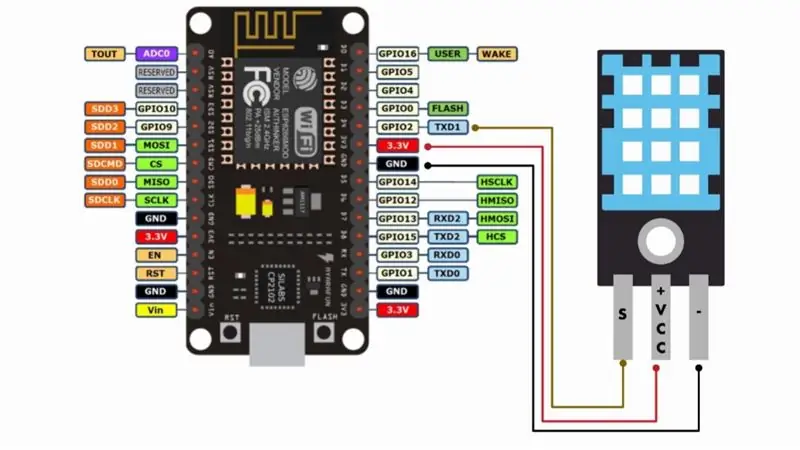
podeu trobar els esquemes adjunts del projecte i connectar-ho tot segons els scammtics mostrats.
I si voleu, podeu fabricar-hi un PCB i podeu demanar-lo a PCBGOGO.com
www.pcbgogo.com
i
Uniu-vos a l’aniversari de PCBGOGO i obteniu un descompte d’aniversari i feu clic a l’enllaç següent per obtenir els avantatges ara:
Fins a 150 dòlars de cupó, elegant campanya de records Durada: 25 d'agost a 25 de setembre de 2020
Tot i que PCBGOGO té només 5 anys, les seves fàbriques fa més de deu anys que proporcionen fabricació i muntatge de PCB per a clients nacionals a la Xina. Els serveis de fabricació i muntatge de PCB, des del prototip fins a la producció en massa, són ràpids, assequibles i fiables.
Pas 3: configureu l'aplicació BLYNK
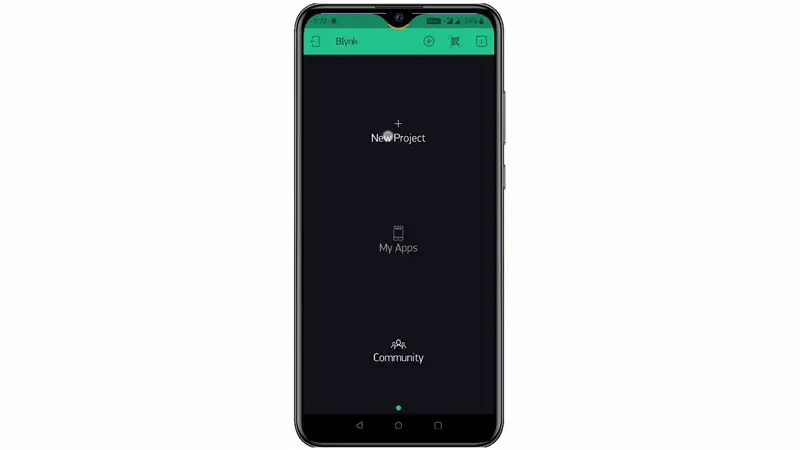

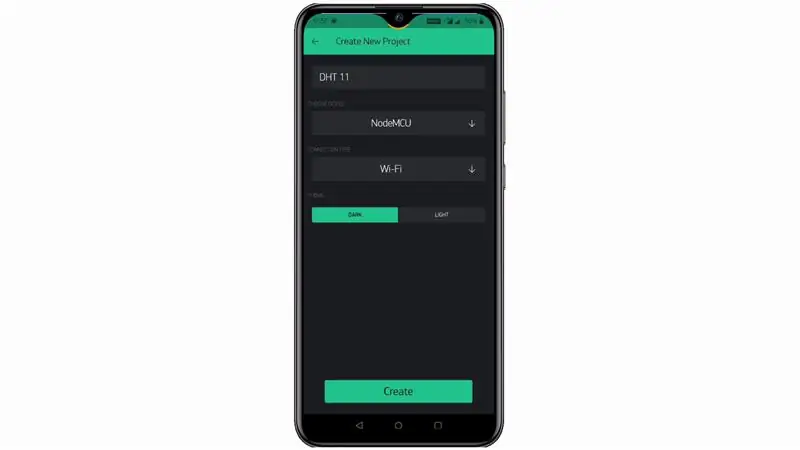
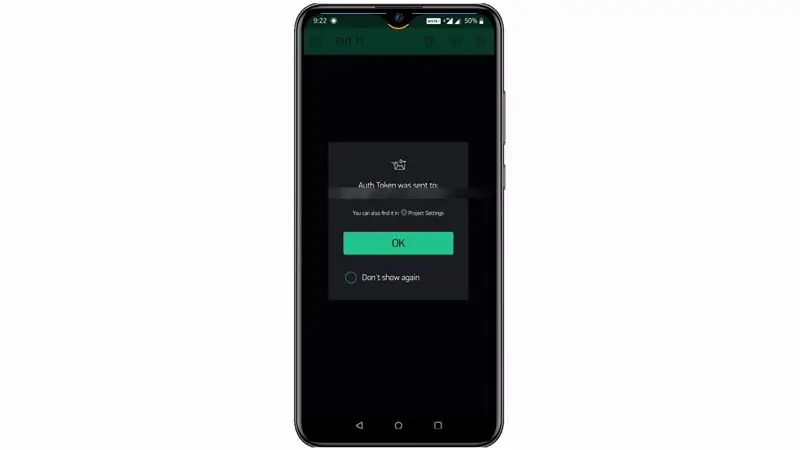
Si us plau, descarregueu l’aplicació BLYNK i registreu-vos, obriu-la i creeu un projecte nou i seleccioneu allà el tauler com a Nodemcu tal com es mostra a la imatge i feu clic a crear per crear el projecte.
Després d'això, us enviarà un testimoni d'autenticació al vostre identificador de correu. guardeu-lo, el farem servir amb codi.
A continuació, al projecte afegiu un widget de calibre i a la configuració del calibre: anomeneu-lo com a - Humitat
seleccioneu el pin - V5 i canvieu el valor màxim de 1023 a 100.
A continuació, afegiu un indicador de temperatura més:
anomeneu-lo com - Temperatura
seleccioneu el pin - V6 i etiqueteu com a - / pin / ° C
i consulteu imatges i vídeos per obtenir ajuda.
Pas 4: Part de codificació

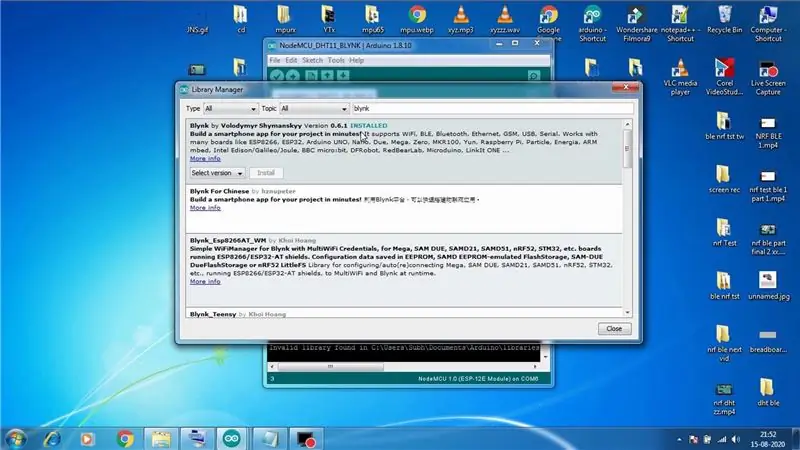
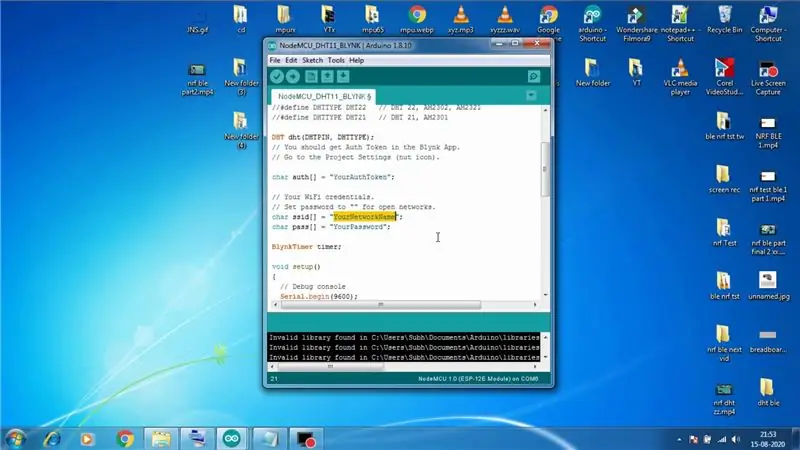
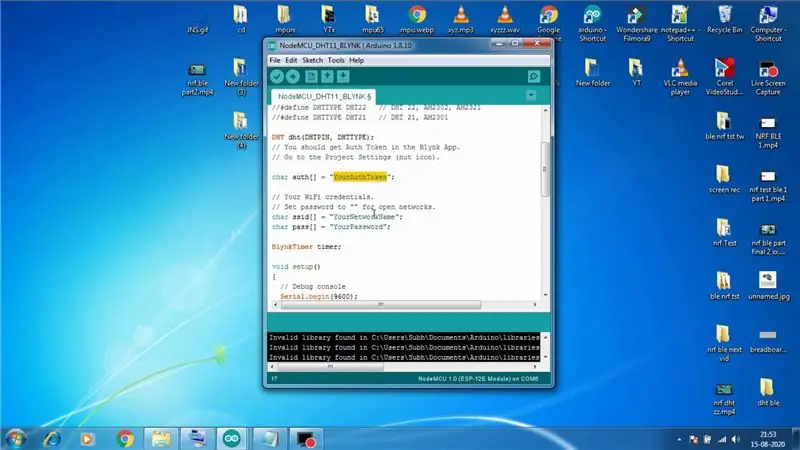
Ara, a la part de codificació, obriu primer el vostre Arduino IDE i assegureu-vos que heu descarregat les plaques ESP8266 al vostre Arduino IDE i, a continuació, obriu el gestor de biblioteques i cerqueu i baixeu la biblioteca BLYNK al vostre IDE Arduino.
A continuació, descarregueu el meu codi des de l'enllaç següent:
Codi de descàrrega:
després de descarregar el codi, obriu-lo i col·loqueu el vostre token d'autenticació (que heu rebut per correu mitjançant l'aplicació BLYNK), poseu el vostre nom de WIFI i passeu el codi també i pengeu-lo al vostre tauler.
Pas 5: Vegem-ho en acció




Per tant, ara hem de veure si funciona o no i només heu de connectar l’alimentació a la vostra placa ESP i assegurar-vos que ESP estigui connectat al vostre WIFI i que el vostre WIFI tingui internet adequat i des de l’APLICACIÓ BLYNK feu clic a la icona Reprodueix i si tot és bo, llavors podreu veure la temperatura de la vostra habitació com jo.
Així que feu-me’n saber als comentaris.
Recomanat:
Fanair: una estació meteorològica per a la vostra habitació: 6 passos (amb imatges)

Fanair: una estació meteorològica per a la vostra habitació: hi ha innombrables maneres d’esbrinar el temps actual, però només coneixeu el temps a l’exterior. Què passa si voleu conèixer el temps a l'interior de casa, dins d'una habitació específica? Això és el que intento resoldre amb aquest projecte. Fanair utilitza mul
Monitorització de la temperatura i la humitat de l’habitació amb el núvol ESP32 i AskSensors: 6 passos

Monitorització de la temperatura i la humitat de l’habitació amb el núvol ESP32 i AskSensors: en aquest tutorial aprendreu com controlar la temperatura i la humitat de la vostra habitació o escriptori mitjançant el DHT11 i l’ESP32 connectats al núvol. Les actualitzacions dels nostres tutorials es poden trobar aquí. Especificacions: El sensor DHT11 és capaç de mesurar la temperatura
Taulell d'ocupació de l'habitació: 5 passos (amb imatges)

Comptador d’ocupació de les habitacions: sóc Paolo Reyes, un mexicà que li encanta crear i crear coses. És per això que vaig crear aquest Counter Occupancy Counter. Degut a les circumstàncies del COVID-19, vaig decidir desenvolupar aquest projecte per limitar la propagació de virus, controlant el nombre de persones que puguin ser
ESP8266 Monitorització de temperatura Nodemcu mitjançant DHT11 en un servidor web local - Obteniu la temperatura i la humitat de l'habitació al navegador: 6 passos

ESP8266 Monitorització de temperatura Nodemcu mitjançant DHT11 en un servidor web local | Obteniu la temperatura i la humitat de l'habitació al vostre navegador: Hola nois, avui farem una humitat i un amp; sistema de control de temperatura que utilitza ESP 8266 NODEMCU & Sensor de temperatura DHT11. La temperatura i la humitat s’obtindran del sensor DHT11 & es pot veure en un navegador quina pàgina web es gestionarà
Llum de l'habitació del llit Ws2812: 6 passos (amb imatges)

Llum de l'habitació del llit Ws2812: Hola a tots, vaig decidir reconstruir el llum de l'habitació del llit existent per poder controlar-lo des d'un telèfon intel·ligent o qualsevol dispositiu amb navegador i integrar-lo que no pas a Apple Home. Els objectius són: 1. Utilitzeu la tira LED WS2812b per controlar la brillantor, el color o l’animació / efectes2. Nosaltres
